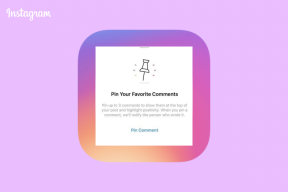Как отразить экран Windows Phone 8.1 на рабочем столе
Разное / / December 02, 2021

Если Windows Phone - ваше главное устройство, то вы наверняка используете его для самых разных целей. Одно из преимуществ использования Windows Phone - это доступность Office на ходу и способность телефона отлично работать с ПК с Windows 8.
Если вы носите с собой много Офисные документы или презентации которые вы затем должны продемонстрировать своим коллегам, или, если вы просто хотите показать слайд-шоу из фотографий или домашнее видео на большом экране, вы можете сделать это с помощью приложения Microsoft Project My Screen.
Что такое проект "Мой экран"
Проект "Мой экран" - это приложение-компаньон для ПК с Windows 8, которое позволяет проецировать / отражать то, что отображается на вашем устройстве Windows Phone 8.1.
Прямо сейчас вы можете сделать это только при подключении к USB (поддержка Wi-Fi будет очень признательна, Microsoft).
Настройка
Сначала загрузите и установите приложение-компаньон для ПК. Это приложение для Windows, написанное Microsoft, вам нужно будет нажать следующую кнопку 5–6 раз.

Запустите приложение и подключите телефон через USB. Вы получите уведомление на свой телефон с вопросом, хотите ли вы разрешить компьютеру проецировать то, что на вашем экране. Нажмите Ok и ваш экран появится на ПК. Функциональность встроена в WP 8.1, поэтому вам не нужно устанавливать дополнительное программное обеспечение на свой телефон.
Как использовать приложение

Вы можете использовать указатель мыши для взаимодействия с устройством на вашем ПК с Windows, и изменения вступят в силу и на Windows Phone. Таким образом, вы можете загрузить слайд-шоу или презентацию и просто использовать указатель мыши для изменения слайдов. Однако ввод с физической клавиатуры не работает. Вместо этого вам нужно будет использовать программную клавиатуру.
Вы также можете просто держать телефон в руке и управлять презентацией / слайд-шоу, проводя пальцами.

По умолчанию приложение переведет вас в полноэкранный режим. Используйте короткий путь Alt + Enter или F чтобы получить назад.
Вы можете переключить изображение корпуса телефона, нажав кнопку B или войдите в иммерсивный режим (когда экран занимает все окно) с помощью E быстрая клавиша.

Когда вы переключаетесь с портретной ориентации на альбомную на своем телефоне, изменения будут обновляться на экране. Но если вы хотите принудительно применить эти изменения, не касаясь экрана, используйте клавиши со стрелками влево и вправо для принудительной ориентации влево / вправо. Клавиши со стрелками вверх / вниз будут использоваться для принудительной портретной ориентации, а клавиша пробела вернет экран к ориентации устройства по умолчанию.
Вердикт
Хотя это приложение для зеркалирования, вы больше ничего не можете с ним сделать. Вы можете подключить телефон к компьютеру, но не можете контролировать все его аспекты. Вы не можете использовать его для отправки SMS или чата, потому что приложение не поддерживает ввод с клавиатуры. Вам нужно будет нажимать на каждую букву на экранной клавиатуре, и никто не захочет этого делать.
Мне бы очень хотелось, чтобы приложение делало больше, но сейчас оно предназначено только для зеркального отображения вашего экрана.